Anche dopo anni, Minecraft continua a regnare supremo tra i giochi Sandbox, offrendo infiniti viaggi, generazione del mondo dinamico e modalità multiplayer robuste che alimentano la creatività. Esploriamo come puoi intraprendere la tua avventura di Minecraft.
Tabella del contenuto
- Creazione di un account Minecraft
- Come iniziare il tuo viaggio
- PC (Windows, MacOS, Linux)
- Xbox e PlayStation
- Dispositivi mobili (iOS, Android)
- Come uscire da Minecraft
Creazione di un account Minecraft
Per immergersi in Minecraft, dovrai prima creare un account Microsoft, che funge da gateway per il gioco. Vai sul sito Web ufficiale di Minecraft utilizzando il browser preferito. Individua il pulsante "Accedi" nell'angolo in alto a destra dello schermo e fai clic su di esso. Una finestra ti chiederà di accedere o creare un nuovo account. Scegli di creare un nuovo account.
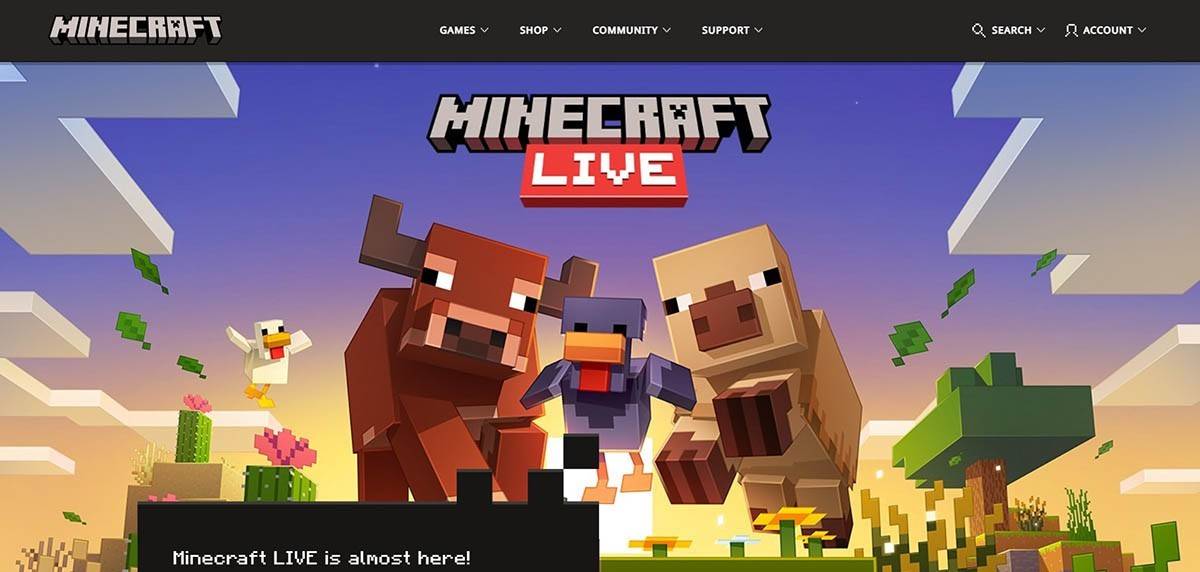 Immagine: Minecraft.net
Immagine: Minecraft.net
Successivamente, dovrai inserire il tuo indirizzo email e creare una password forte per il tuo account Minecraft. Quindi, inventa un nome utente unico. Se viene preso il nome utente desiderato, il sistema suggerirà utili alternative.
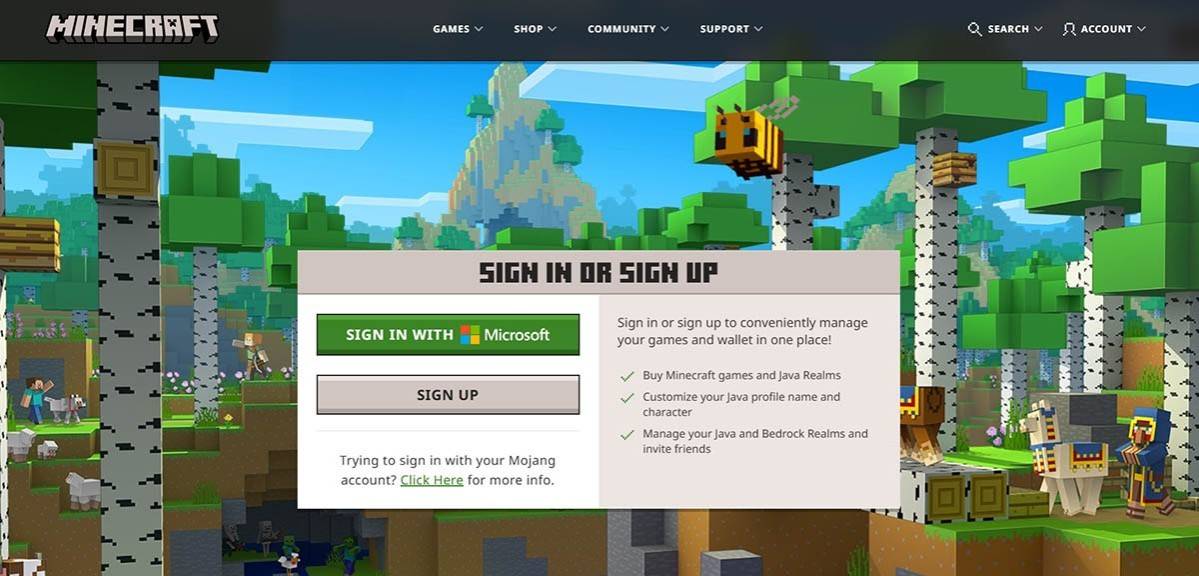 Immagine: Minecraft.net
Immagine: Minecraft.net
Dopo aver compilato i tuoi dati, dovrai verificare il tuo indirizzo email. Controlla la tua casella di posta per un codice di verifica e inseriscilo come richiesto. Se l'e -mail non appare prontamente, assicurati di controllare la cartella "spam". Una volta verificato, il tuo profilo è impostato e collegato al tuo account Microsoft. Ora, puoi procedere ad acquistare il gioco se non l'hai già fatto. Scegli la versione desiderata dal negozio sul sito Web e segui le istruzioni per completare l'acquisto.
Come iniziare il tuo viaggio
PC (Windows, MacOS, Linux)
Su un PC, hai l'opzione di due versioni principali: Java Edition e Bedrock Edition. Java Edition, compatibile con Windows, MacOS e Linux, può essere scaricata direttamente dal sito Web ufficiale di Minecraft. Dopo aver installato il lanciatore, accedi con il tuo account Microsoft o Mojang e scegli la versione del gioco che desideri giocare.
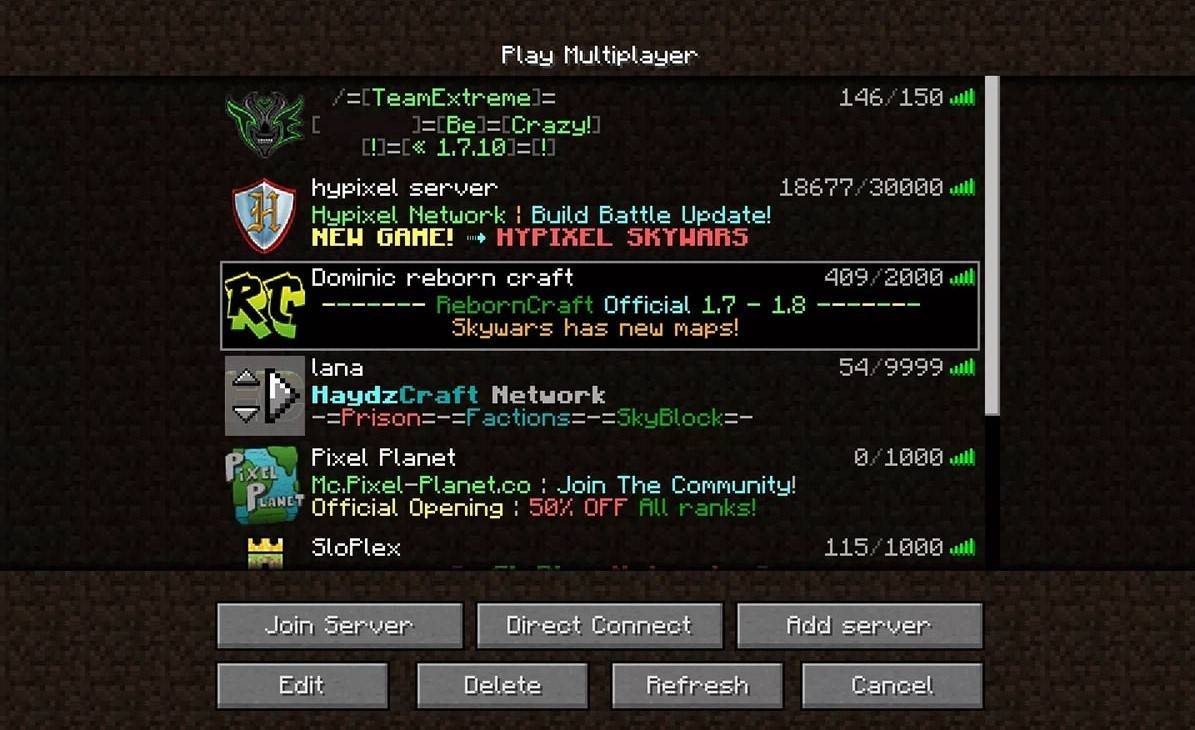 Immagine: aiophotoz.com
Immagine: aiophotoz.com
Al lancio del gioco per la prima volta, verrai accolto con una finestra di autorizzazione. Accedi utilizzando le credenziali dell'account Microsoft. Se stai giocando da solo, fai clic sul pulsante "Crea nuovo mondo". Questo apre il menu delle impostazioni del mondo in cui è possibile selezionare la modalità di gioco: la "sopravvivenza" per una sfida classica o "creativa" per risorse illimitate.
Per gli appassionati di multiplayer, vai alla sezione "Play" nel menu principale e fai clic sulla scheda "Server". Qui, puoi unirti ai server pubblici o inserire l'indirizzo IP di un server privato se sei stato invitato. Per giocare con gli amici nello stesso mondo, creare o caricare un mondo, quindi andare nelle impostazioni e abilitare il multiplayer.
Xbox e PlayStation
Sulle console Xbox (tra cui Xbox 360, Xbox One e Xbox Series X/S), è possibile scaricare Minecraft da Microsoft Store. Una volta installato, avvia il gioco dalla schermata principale della tua console. L'accesso al tuo account Microsoft garantisce che i risultati e gli acquisti siano sincronizzati su tutti i dispositivi.
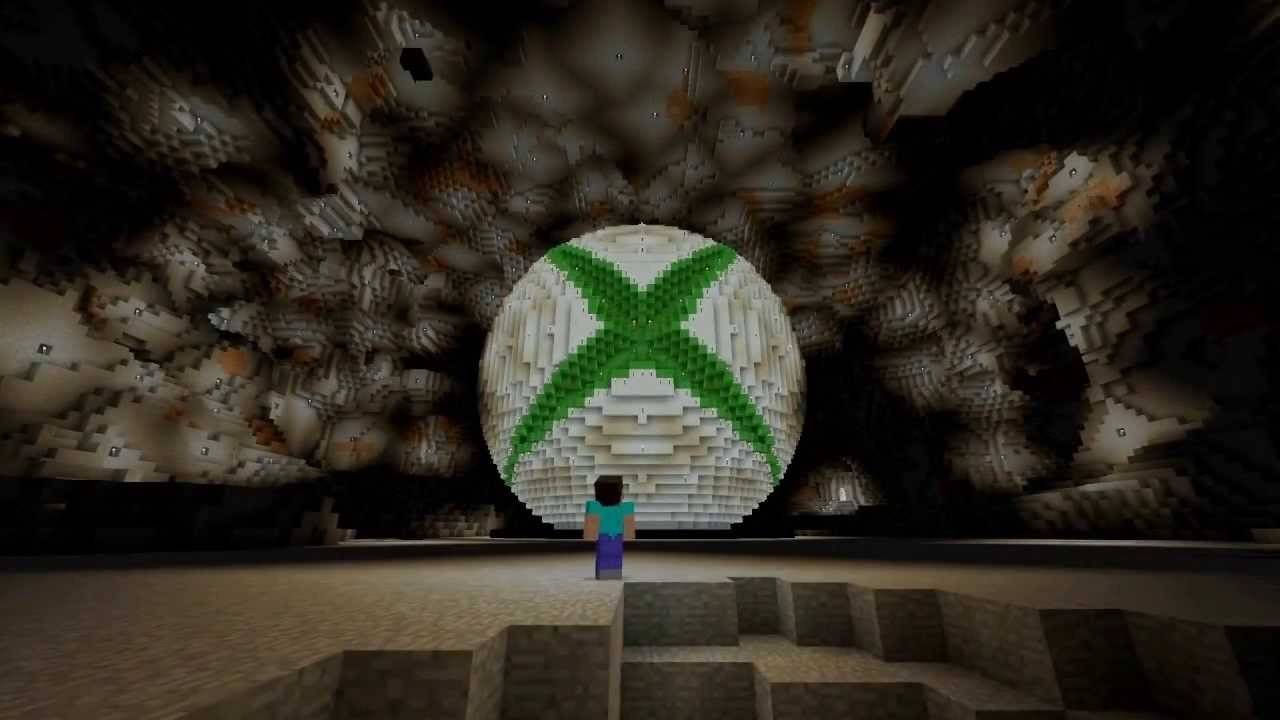 Immagine: youtube.com
Immagine: youtube.com
Per gli utenti di PlayStation (PS3, PS4, PS5), il processo è simile. Acquista e scarica Minecraft tramite PlayStation Store, quindi lancialo dalla schermata principale. Accedi con il tuo account Microsoft per goderti il gioco multipiattaforma, che è supportato su queste versioni.
Dispositivi mobili (iOS, Android)
Minecraft è disponibile per l'acquisto sull'App Store per dispositivi iOS e Google Play per dispositivi Android. Dopo l'installazione, accedi con il tuo account Microsoft per accedere al gioco. La versione mobile supporta il gioco multipiattaforma, consentendo di unirti agli amici su diversi dispositivi.
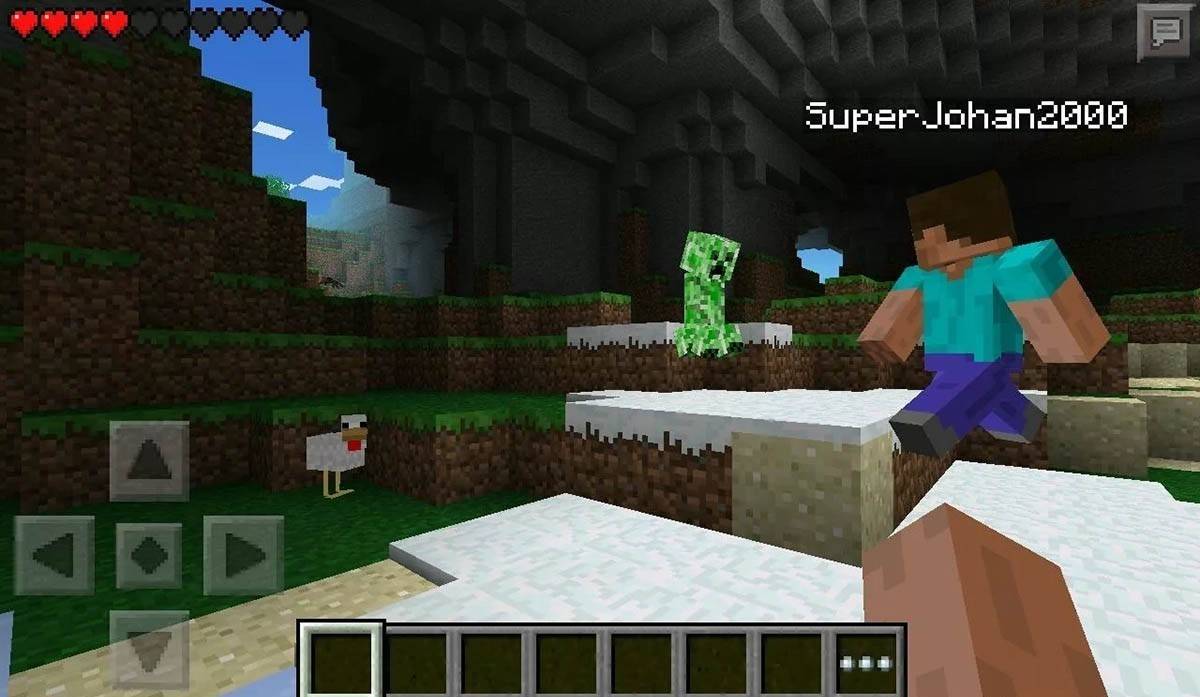 Immagine: Storage.googleapis.com
Immagine: Storage.googleapis.com
Vale la pena notare che l'edizione rocciosa consente il gioco multipiattaforma su tutti i dispositivi menzionati, promuovendo un'esperienza di gioco unita. Java Edition, tuttavia, è esclusiva per i PC e non supporta il gioco multipiattaforma.
Pertanto, il lancio di Minecraft varia in base alla piattaforma, ma la funzione multipiattaforma di Bedrock Edition garantisce il gioco cooperativo su vari dispositivi.
Come uscire da Minecraft
L'uscita di Minecraft è semplice su tutte le piattaforme. Su un PC, premere il tasto ESC per accedere al menu del gioco, quindi fare clic su "Salva e smettila" per tornare al menu principale. Per uscire completamente, chiudere semplicemente il programma.
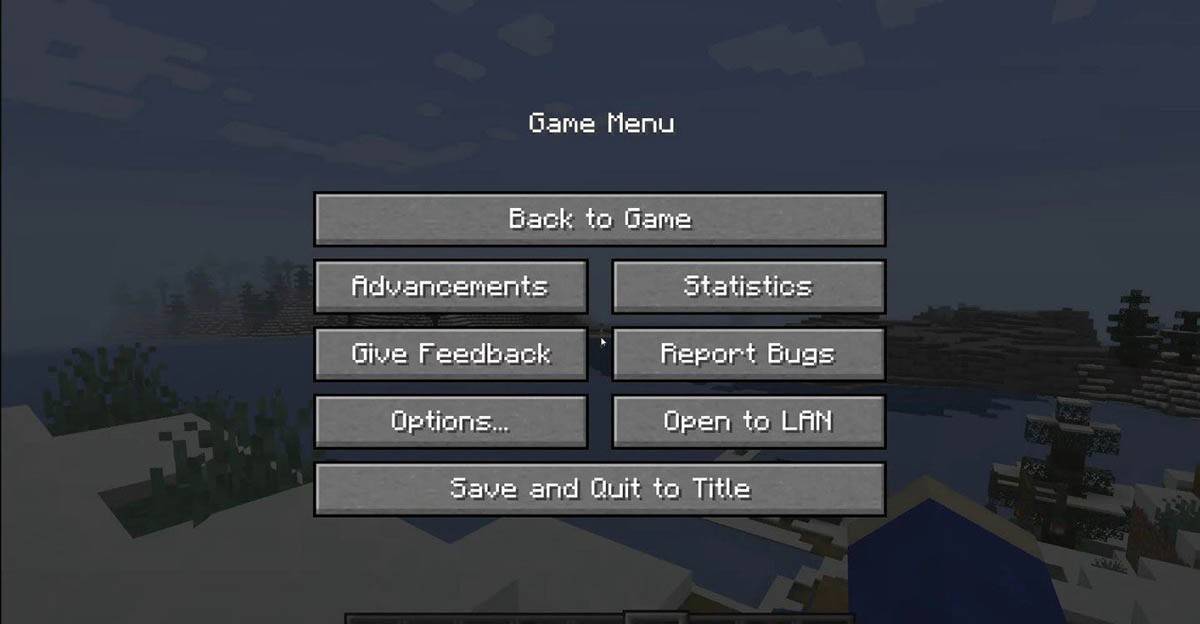 Immagine: tlauncher.org
Immagine: tlauncher.org
Sulle console, utilizzare il pulsante designato di GamePad per aprire il menu Pausa, quindi selezionare "Salva e smettere" per terminare la sessione. Per chiudere completamente Minecraft, passare al menu di casa della console, evidenziare il gioco e scegliere di uscire.
Su dispositivi mobili, l'opzione "Salva e smettere" è accessibile nel menu del gioco. Per chiudere completamente l'app, utilizzare il menu di sistema del dispositivo. Su Android, scorrere verso l'alto dalla parte inferiore dello schermo e chiudere Minecraft tra le app in esecuzione. Su iOS, premi a doppia pressione del pulsante "Home" o scorre verso l'alto per chiudere l'app.
Con queste basi coperte, sei pronto per esplorare e goderti Minecraft sul dispositivo prescelto, sia avventurarsi da solo o collaborare in modalità multiplayer. Felice artigianato e costruzione nel mondo a blocchi di Minecraft!

 Ultimi download
Ultimi download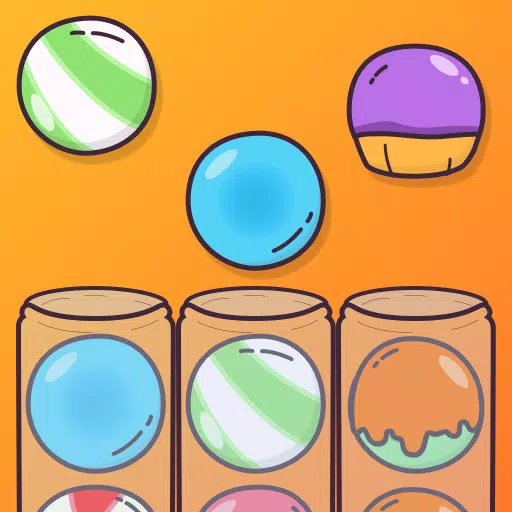
 Downlaod
Downlaod




 Notizie principali
Notizie principali







